Semasa memproses teks, sangat penting untuk dapat menskalakannya. Ini dapat dilakukan dengan cara yang berbeza, bergantung pada program yang anda gunakan. Dalam contoh ini, cara membuat skala teks akan ditunjukkan di Adobe Photoshop.
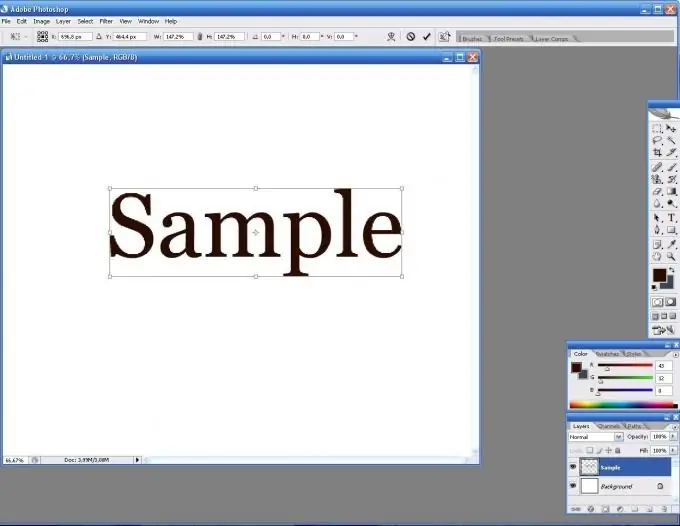
Perlu
Komputer, penyunting teks atau grafik apa pun
Arahan
Langkah 1
Pertama, pilih Jenis Alat dari Kotak Alat. Cuba tulis sesuatu.
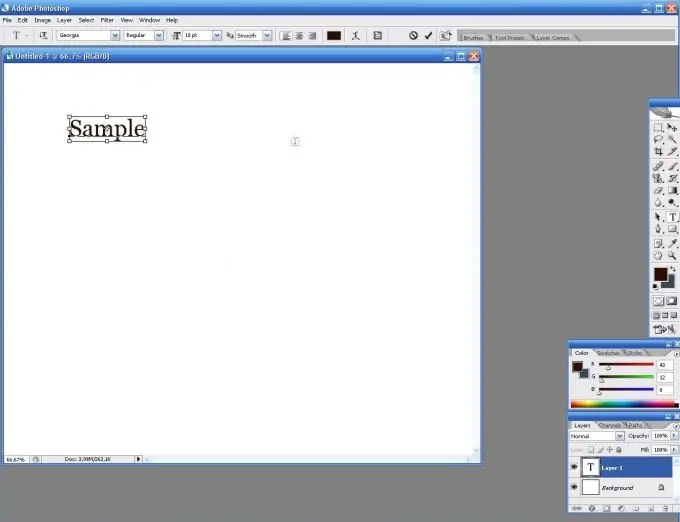
Langkah 2
Jadi, anda perlu memperbesar teks. Untuk melakukan ini, perhatikan panel tetapan alat di bahagian atas. Di sini anda boleh menukar fon, kedudukan teks, arah teks, dan banyak lagi, termasuk skala. Saiz fon dipaparkan sebagai nombor. Dalam senarai juntai bawah, pilih ukuran fon yang sesuai dengan anda.
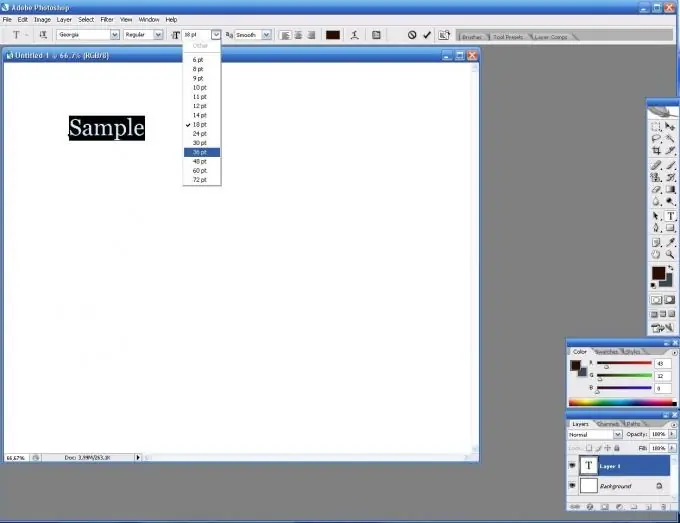
Langkah 3
Huruf lebih besar tanpa kehilangan kualiti.
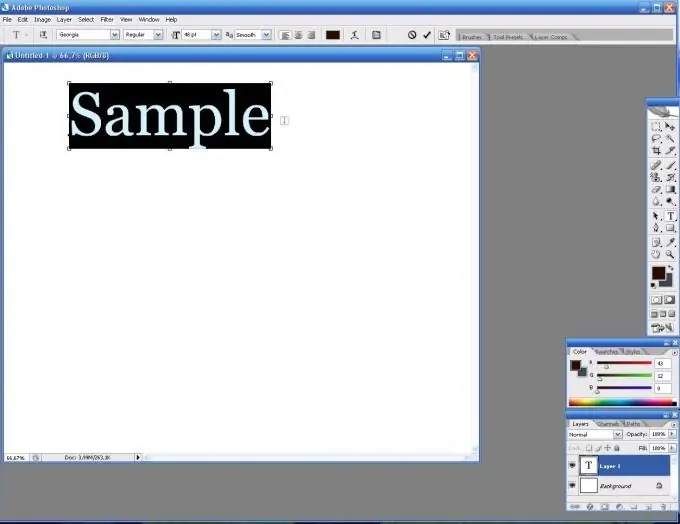
Langkah 4
Terdapat cara lain untuk membesarkan fon. Untuk melakukan ini, pilih Rasterize dari menu Layer. Ini bermaksud bahawa fon akan disusun raster, iaitu, ia terdiri daripada piksel.
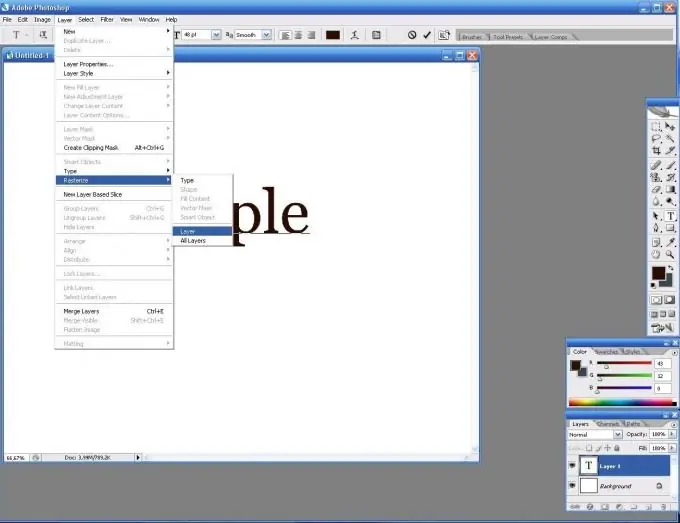
Langkah 5
Sekarang tekan Ctrl + T dan skala teks yang anda perlukan. Perhatikan bahawa tepi melangkah akan dapat dilihat pada pembesaran tinggi. Inilah kelemahan kaedah ini.






